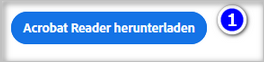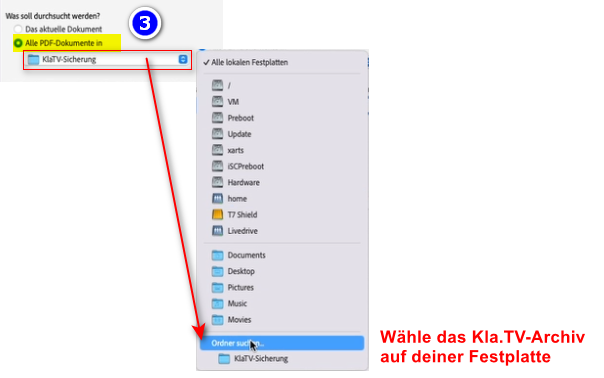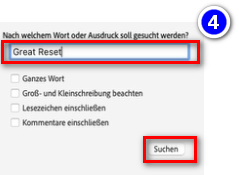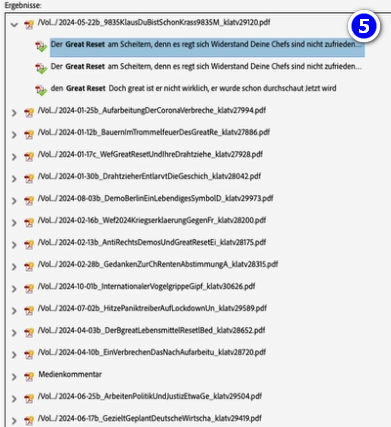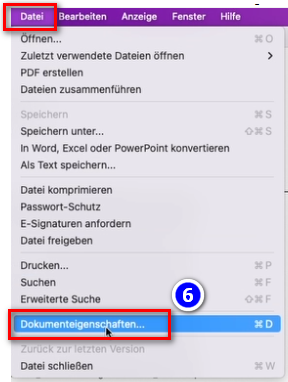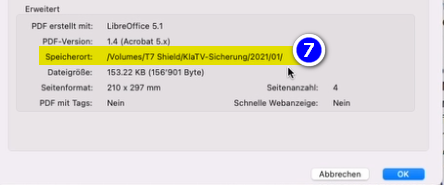Gesichertes Archiv durchsuchen
Was lernst Du in diesem Artikel?
Was nützt ein Archiv, wenn man nicht darin suchen kann? Wie du dein gesichertes Archiv durchsuchen kannst, lernst du in diesem Artikel.
Videoanleitung: (2min)
Schriftliche Anleitung:
1. Wichtige Info:
- Stelle sicher, dass du den kostenlosten Adobe Acrobat Reader auf deinem Computer hast. Wenn du ihn nicht hast, dann kannst du ihn hier runterladen: https://get.adobe.com/de/reader/
- ALTERNATIV kann auch ein anderer PDF-Reader benutzt werden, z.B. der Foxit PDF-Reader (folgende Anleitung bezieht sich auf den Adobe Acrobat Reader. Das Prinzip kann übertragen werden)
- ALTERNATIV kann auch ein anderer PDF-Reader benutzt werden, z.B. der Foxit PDF-Reader (folgende Anleitung bezieht sich auf den Adobe Acrobat Reader. Das Prinzip kann übertragen werden)
- WICHTIG: Um dein Archiv nach Stichworten u.co. zu durchsuchen, solltest du auch alle PDF-Dokumente in dein Archiv runtergeladen haben. (Wie das geht, erfährst du in diesem Artikel: Installation und Nutzung von "Kla.TV Downloader"
2. Archiv durchsuchen:
- Öffne in deinem Archiv eine ❶ PDF-Datei mit rechtsklick → Öffnen mit → Adobe Acrobat
- Menüleiste → ❷ Datei → Erweiterte Suche
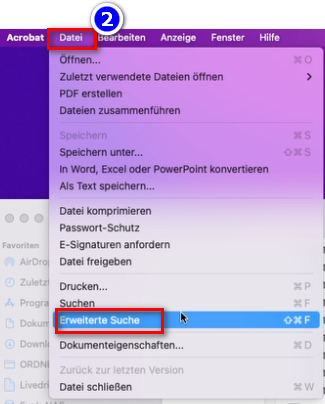
- ❸ "Was soll durchsucht werden" → "Alle PDF-Dokumente" → drücke auf "Alle lokalen Festplatten" und gehe auf "Ordner suchen..." → wähle das Kla.TV-Archiv
- Gebe bei ❹ "Nach welchem Wort oder Ausdruck soll gesucht werden?" deinen gewünschten Suchbegriff ein (z.B. Great Reset) → gehe auf "Suchen"
- ❺ Alle Dokumente (bzw. Sendungen) mit dem Begriff z.B. "Great Reset" werden angezeigt.
- ❻ Möchtest du herausfinden, wo diese Sendung abgespeichert ist: Öffne das gewünschte Dokument → Menüleiste → Datei → Dokumenteigenschaften
- ❼ Klicke auf den Speicherort-Pfad, so öffnet sich direkt der Ordner und markiert dir die gewünschte Sendung